win7更新文件夹在哪里 win7更新文件在哪删除
更新时间:2021-01-04 17:40:38作者:zhong
大家在使用电脑时,系统都会更新一些补丁来完善系统,补丁也是会占用空间的,有很多用户想删除更新的文件,但不知道要在哪删除,先知道位置才可以正确删除更新文件,那么在win7系统里更新文件在哪删除呢,下面小编给大家分享win7更新文件删除的位置。
推荐系统:win7旗舰版系统下载
解决方法:
1、打开我的“计算机”,在下图右侧找到“控制面板”,具体操作看下图。
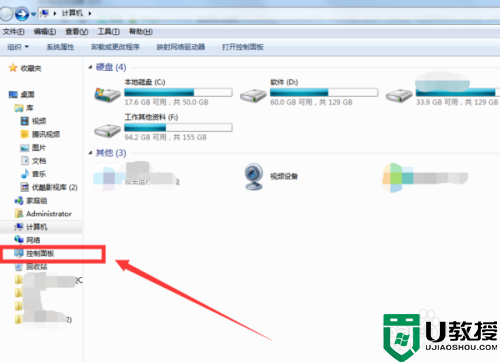
2、进入“控制面板的主页面”,如下图右下角位置,找到“轻松访问”,点击进入。
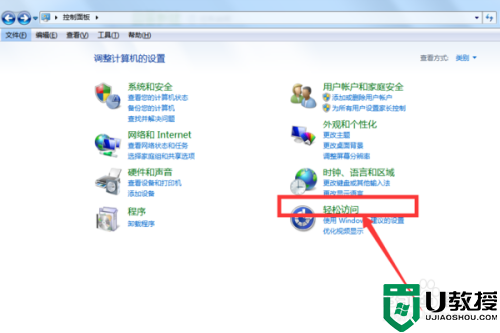
3、在点击左侧一栏中的,“系统与安全”可以查看到,出现了“windows update”,在红框位置“查看已按照的更新”。
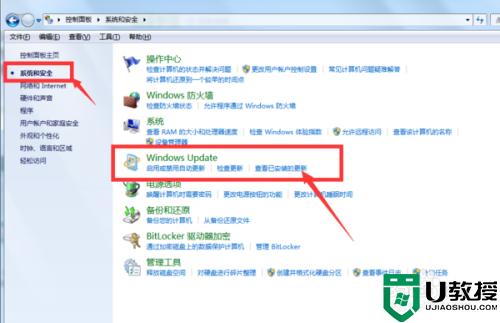
4、打开已安装的更新,就可以看到,之前已经按照提示更新的存储文件名称。记住并标注下要找的具体文件。
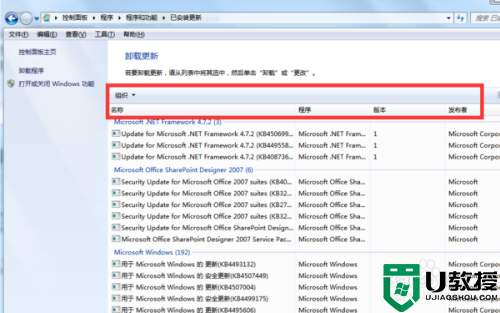
5、如果系统盘是C盘的话,打开C盘,进入,找到文件夹“Windows”,双击进入。
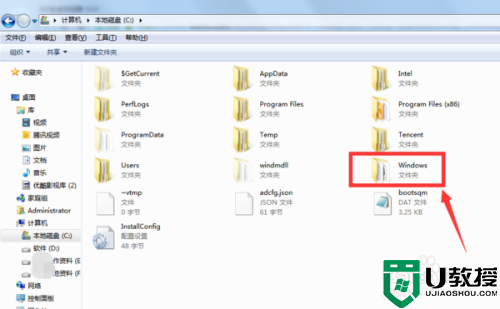
6、打开后,在按照顺序,查找到文件夹名称为“SoftwareDistribution”,如下图位置打开。
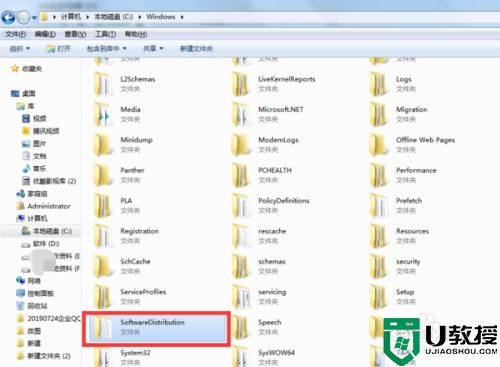
7、然后再找到文件“Download”,打开箭头所指的文件夹,进入。这里就是要找的windows update更新的所有存储文件。
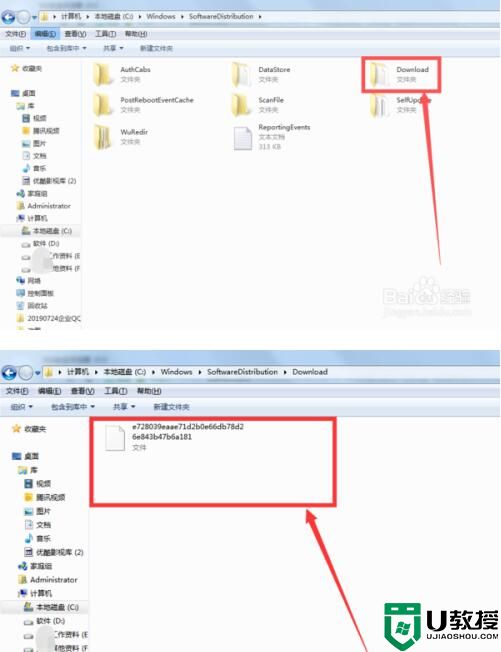
以上就是win7更新文件删除的方法,有想删除更新后的文件,可以按上面的步骤来删除。
win7更新文件夹在哪里 win7更新文件在哪删除相关教程
- win7系统文件夹工具在哪里,文件夹选项在哪里
- win7如何在文件夹中新建一个文件 在win7文件夹中新建新文件的方法
- win7电脑文件夹选项在哪里打开 win7怎么打开文件夹选项
- win7在哪里关闭自动更新 win7取消自动更新设置方法
- 原神保存的图片在哪里win7 win7原神照片保存在哪个文件夹
- win7桌面文件路径在哪里 win7桌面文件在C盘哪
- win7蓝牙接收的文件在哪 win7通过蓝牙接收的文件在哪里
- 怎么删除win7睡眠文件 win7系统休眠文件哪里删除
- windows7查看共享文件怎么操作 win7系统的共享文件夹在哪里
- win7字体库在哪个文件夹 win7电脑字体文件夹详细位置
- Win11怎么用U盘安装 Win11系统U盘安装教程
- Win10如何删除登录账号 Win10删除登录账号的方法
- win7系统分区教程
- win7共享打印机用户名和密码每次都要输入怎么办
- Win7连接不上网络错误代码651
- Win7防火墙提示“错误3:系统找不到指定路径”的解决措施
热门推荐
win7系统教程推荐
- 1 win7电脑定时开机怎么设置 win7系统设置定时开机方法
- 2 win7玩魔兽争霸3提示内存不足解决方法
- 3 最新可用的win7专业版激活码 win7专业版永久激活码合集2022
- 4 星际争霸win7全屏设置方法 星际争霸如何全屏win7
- 5 星际争霸win7打不开怎么回事 win7星际争霸无法启动如何处理
- 6 win7电脑截屏的快捷键是什么 win7电脑怎样截屏快捷键
- 7 win7怎么更改屏幕亮度 win7改屏幕亮度设置方法
- 8 win7管理员账户被停用怎么办 win7管理员账户被停用如何解决
- 9 win7如何清理c盘空间不影响系统 win7怎么清理c盘空间而不影响正常使用
- 10 win7显示内存不足怎么解决 win7经常显示内存不足怎么办

